如我所承诺的,这是我安装后逐步执行的操作 哪里 4.6 在我亲爱的 Debian测试。 我今天有点忙,所以请原谅我。
今天早上,我从头开始进行了全新安装(从头开始) Debian,以更好地记录我需要安装的软件包等信息,因此,如果您逐步按照本文进行操作,您将没有理由遇到任何问题。
Debian安装。
关于安装,有一个特点。 我通常使用 Debian测试 而最合乎逻辑的是 我已经下载了一个ISO 此链接 至此,您已完成安装。 问题在于,由于带宽不允许,我必须使用 Debian挤压.
建议#1: 出于两个原因,它尝试使用Debian Testing iso进行安装:
- 更新的软件包将更少。
- 您遇到依赖性错误或类似错误的风险较小。
使用iso de安装 挤 o 喘息,这与我的解释完全相同 在此pdf中, 除了我不安装 图形环境,但只有 标准系统实用程序。 对于本指南,我将假定安装是从 测试.
更新
在没有图形环境的情况下完成安装后,我们将以root用户身份登录并配置存储库:
# nano /etc/apt/sources.list
在源文件中,我们放入:
deb http://ftp.debian.org/debian testing main contrib non-free
并更新:
# aptitude update
完成后,我们将更新已安装的软件包:
# aptitude safe-upgrade
此过程完成后,如果一切顺利,我们将重新启动 PC 然后我们继续安装 KDE.
KDE安装
在本指南中,我们将仅安装必要的软件包,以便 KDE 正确显示并可以使用它。 我们还将安装一些默认不包含的必要软件包。 以root身份登录后,通过安装以下软件包,我们将具有完整功能的环境:
# aptitude install kde-plasma-desktop kde-l10n-es kde-i18n-es kwalletmanager lightdm
这样就足够了,以便一旦完成并重新启动,就可以进入全新的桌面。 如果你看最后我加了 LightDM 我解释原因。 当我们安装软件包 kde-等离子桌面,这使我们安装 KDM 这对我来说很重,所以我用 LightDM。 一旦我们给 输入,向导将询问我们我们要使用哪一种,您选择所需的一种。
LightDM 它还将为图形服务器安装软件包。 由于我使用intel,因此只需添加: xserver-xorg-视频-英特尔,是这样的:
# aptitude install kde-plasma-desktop kde-l10n-es kde-i18n-es kwalletmanager lightdm xserver-xorg-video-intel
这就足够了,但是如果我们愿意,可以在完成后安装,或者与以下软件包一起安装:
# aptitude install kde-icons-oxygen kde-config-gtk-style kde-style-qtcurve kwalletmanager kde-icons-mono system-config-gtk-kde gtk2-engines-oxygen gtk-qt-engine
它们是我们将改善应用程序的软件包 k 使用的图标和添加的图标。 如果你不使用钱包 KDE 要管理密码,您可以删除 钱包管理员.
其他包。
在重新启动之前,最好安装我们可能需要的其他软件包,例如:
音频/视频相关软件包
# aptitude install clementine kmplayer vlc (instalado por defecto) gstreamer0.10-esd gstreamer0.10-ffmpeg gstreamer0.10-fluendo-mp3 gstreamer0.10-plugins-bad lame pulseaudio -y
与系统实用程序相关的软件包:
# aptitude install ark rar unrar htop mc wicd wicd-kde dbus gdebi-kde rcconf ksnapshot -y
我使用的NO / KDE应用程序:
# aptitude install iceweasel icedove libreoffice-writer libreoffice-l10n-es libreoffice-kde libreoffice-impress libreoffice-calc gimp inkscape diffuse -y
我删除的内容:
# aptitude purge exim4 exim4-base exim4-config exim4-daemon-light -y
当然,您应该添加或删除所需的内容😀
自定义KDE
如果我们顺利通过了前面的步骤,那么我们将了解整个过程中最有趣的部分:自定义 KDE 救我们一些 Mb 的消费。 首先,我们将手动执行此操作(通过控制台),然后继续进行图形操作。
停用Akonadi + Nepomuk:
我不会详细介绍它是什么 阿科纳迪 o 内波穆克,尤其是因为有一篇出色的文章很好地描述了它们各自的功能。 你可以在这里阅读它。 要完全停用Akonadi,请执行以下操作:
$ nano ~/.config/akonadi/akonadiserverrc
我们寻找这样的一行:
StartServer=true
并将其设置为true:
StartServer=false
请记住,像 邮件 他们使用 阿科纳迪,因此我们可能无法使用它们。 停用 内波穆克 编辑文件:
$ nano ~/.kde/share/config/nepomukserverrc
然后:
[Basic Settings]
Start Nepomuk=true
[服务nepomukstrigiservice]
自动启动=真
我们这样保留它:
[Basic Settings]
Start Nepomuk=false
[服务nepomukstrigiservice]
自动启动=假
从理论上讲,所有这些都可以通过 的首选项 系统,但是什么都没有,这里附近更快
消除影响。
通过消除影响,我们可以节省一些资源 (透明胶片,过渡效果) 进来 KDE 默认。 为此,我们打开 系统偏好设置管理器 » 工作区的外观和行为»桌面效果 并取消选中» 启用桌面效果.
我们还可以通过配置氧气设置来消除其他影响。 为此,我们按 Alt + F2 然后我们写 氧气设置。 我们应该得到这样的东西:
在那里,我们可以娱乐自己,消除各种类型的影响。 我只是取消选中: 激活动画.
正确显示Gtk应用程序
我们要做的第一件事是安装电动机 k 必要:
$ sudo aptitude install gtk2-engines-oxygen gtk2-engines-qtcurve
稍后,我们打开一个终端并输入:
$ echo 'include "/usr/share/themes/QtCurve/gtk-2.0/gtkrc"' >> $HOME/.gtkrc-2.0
$ echo 'include "/usr/share/themes/QtCurve/gtk-2.0/gtkrc"' >> $HOME/.gtkrc.mine
现在我们只需要选择 KDE首选项 比应用 k 使用 Qt曲线。 结果可以在我身上看到 火狐:
从一开始就消除了流程。
我们打开 系统偏好设置管理器 »系统管理»启动和关闭»服务管理器 然后我们取消选中我们不想开始的内容。 我一直禁用的示例: Nepomuk搜索模块.
消除弹性光标。
尽管可能看起来不太像,但是当我们打开应用程序时出现在光标上的图标的一点跳就会消耗资源。 为了消除它,我们打开 系统偏好设置管理器 »常见的外观和行为»应用程序和系统通知»启动通知 它在哪里说 弹性游标 我们把: 没有忙碌的游标.
经典书桌。
我一直喜欢拥有传统的办公桌,例如 地精 o KDE 3.为此,我们转到桌面并单击右上角的图标,然后选择 文件夹视图首选项:
然后在出现的窗口中,将配置更改为 资料夹检视.
RC会议
我们安装rcconf来像往常一样禁用一些在系统启动时启动的守护程序。 就我而言,我删除的是 KDM 自从我用 LightDM。 您必须特别小心,永远不要删除 公交车.
到目前为止,本指南。 我希望我能随着时间的流逝增加更多的东西。

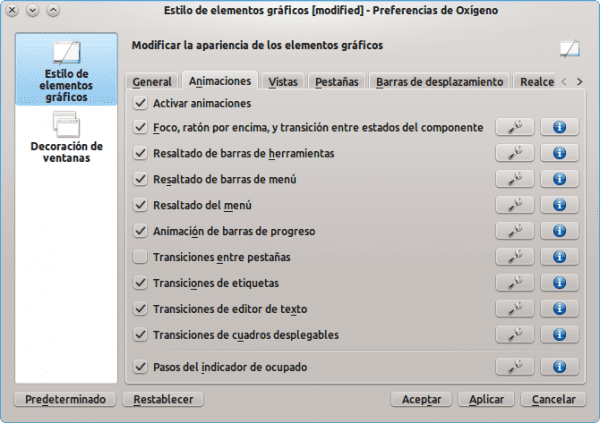

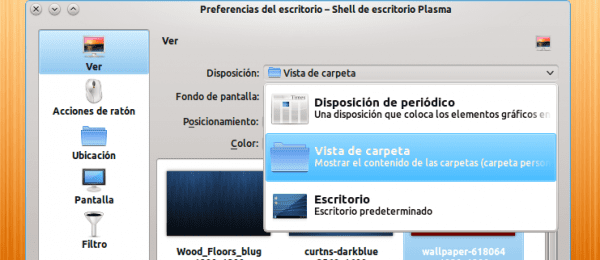
感谢elav保持+1的口碑
😀我希望它对您有帮助...
谢谢,我已经进行了自定义,我们将重新启动以查看我们是否真的走得更快,并且在开始时我可以不用什么程序?
好吧,这取决于您安装的内容。 如果您给我看截图,也许我可以帮您..😉
在说akonadi的地方,您将其放回去,以停用akonadi,变量必须为false,如下所示:
StartServer =否
是的,我写这篇文章时发生在我身上,非常感谢thank
我认为禁用akonadi与您在帖子中的用法相反。
通过移除文具,并禁用Akonadi和Nepomuk,我将消耗降低了200Mb,这让我感到满意。
200Mb? 0_o
但是,您有多少RAM? 您减少了这么多消费吗? 哇..太棒了
我有1.5Gb和1.3Gb可用AMD64双核处理器,在网络上阅读时,我认为它比i386消耗更多的RAM。 我打算尝试达到4Gb。
嗯。。。好吧。
实际上是的。
由于Ram的高消耗,我的kde从未进入过我。
我喜欢它,但我在Gnome Ja
对于Gnome2,我同意你的看法,但是我在Gnome15上尝试了Fedora 3,它的RAM消耗量几乎与KDE相等,我希望通过开发可以改善消耗量。
非常好的tuto ... .ha,与我安装的Debian几乎相同...区别在于,当我使用Squeeze安装它时,过程很轻松🙂
问候
谢谢Roman77,我们很高兴您喜欢它😀
嗨,埃拉夫。 尽管我从未成为过KDE用户,但我发现本教程非常有趣。 我喜欢学习。 非常感谢您,希望您继续发表更多文章。
感谢Carlos-Xfce,我也希望继续发布其他文章,我的意思是,如果Gnome不打给我,我已经看到更多的Gnome3软件包正在进入测试😀
我觉得很有趣。 让我们看看是否在周末我鼓励自己安装它。 问候。
优秀的文章,现在我开始关注它...我也想为我的PC编译内核,但是我不知道要安装什么模块,我有一个使用AMD Thurion Dual内核和4 GB RAM的Toshiba,这是lspci的输出:
00:00.0主机桥:Advanced Micro Devices [AMD] RS880主机桥
00:01.0 PCI桥接器:Advanced Micro Devices [AMD] RS780 / RS880 PCI至PCI桥接器(int gfx)
00:04.0 PCI桥:Advanced Micro Devices [AMD] RS780 PCI到PCI桥(PCIE端口0)
00:05.0 PCI桥:Advanced Micro Devices [AMD] RS780 PCI到PCI桥(PCIE端口1)
00:06.0 PCI桥:Advanced Micro Devices [AMD] RS780 PCI到PCI桥(PCIE端口2)
00:11.0 SATA控制器:ATI Technologies Inc SB7x0 / SB8x0 / SB9x0 SATA控制器[AHCI模式]
00:12.0 USB控制器:ATI Technologies Inc SB7x0 / SB8x0 / SB9x0 USB OHCI0控制器
00:12.1 USB控制器:ATI Technologies Inc SB7x0 USB OHCI1控制器
00:12.2 USB控制器:ATI Technologies Inc SB7x0 / SB8x0 / SB9x0 USB EHCI控制器
00:13.0 USB控制器:ATI Technologies Inc SB7x0 / SB8x0 / SB9x0 USB OHCI0控制器
00:13.1 USB控制器:ATI Technologies Inc SB7x0 USB OHCI1控制器
00:13.2 USB控制器:ATI Technologies Inc SB7x0 / SB8x0 / SB9x0 USB EHCI控制器
00:14.0 SMBus:ATI Technologies Inc SBx00 SMBus控制器(版本3c)
00:14.2音频设备:ATI Technologies Inc SBx00 Azalia(Intel HDA)
00:14.3 ISA桥:ATI Technologies Inc SB7x0 / SB8x0 / SB9x0 LPC主机控制器
00:14.4 PCI桥接器:ATI Technologies Inc SBx00 PCI至PCI桥接器
00:18.0主机桥:Advanced Micro Devices [AMD]系列10h处理器HyperTransport配置
00:18.1主机桥:Advanced Micro Devices [AMD]系列10h处理器地址映射
00:18.2主机桥:Advanced Micro Devices [AMD]系列10h处理器DRAM控制器
00:18.3主机桥:Advanced Micro Devices [AMD]系列10h处理器其他控制
00:18.4主机桥:Advanced Micro Devices [AMD]系列10h处理器链接控制
01:05.0 VGA兼容控制器:ATI Technologies Inc. M880G [Mobility Radeon HD 4200]
02:00.0网络控制器:Realtek Semiconductor Co.,Ltd.RTL8191SEvB无线LAN控制器(版本10)
03:00.0以太网控制器:瑞昱半导体有限公司RTL8101E / RTL8102E PCI Express快速以太网控制器(版本02)